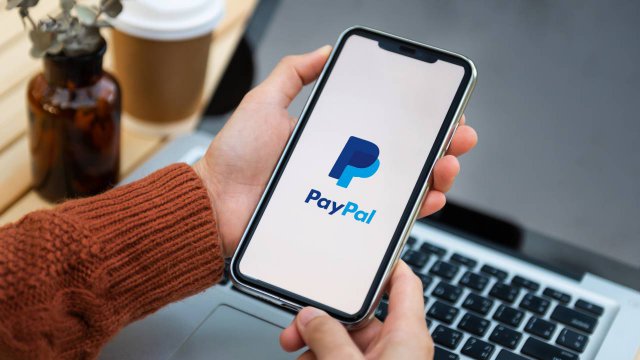Integrare PayPal al wallet di Android o al wallet di iPhone permette di ampliare ulteriormente il range di funzionalità e servizi legati ai pagamenti contactless tramite smartphone.
La procedura da seguire varia in base al sistema operativo e potrebbe subire ulteriori variazioni in base al modello di smartphone in uso e al singolo aggiornamento installato.
C’è però un primo distinguo da effettuare, che riguarda in egual misura il mondo Android e quello iPhone. I titolari di carta PayPal Business possono infatti agganciarla al loro wallet di riferimento con pochi clic.
In questo caso la procedura da seguire è la stessa con cui potrebbero avere già agganciato una carta di credito, una carta di debito o una semplice carta prepagata.
-
1. Cos’è e a cosa serve PayPal

Billion Photos / Shutterstock.com
Prima di entrare nel merito di come aggiungere PayPal al wallet di Android e al wallet di iPhone, è sicuramente utile ricordare in maniera più dettagliata le funzionalità principali di quest’app.
PayPal è un sistema di pagamento elettronico utilizzato in tutto il mondo, soprattutto per via della sua rapidità e facilità d’uso, che può essere utilizzato sia per il trasferimento di denaro tra utenti, che per gli acquisti sul web.
Per molti utenti PayPal svolge il ruolo di intermediario, considerato che, una volta creato il loro account, aggiungono un metodo di pagamento esterno: può trattarsi ad esempio di una carta prepagata, ma anche di un conto corrente.
In alternativa è anche possibile utilizzare una carta proprietaria PayPal: una prepagata con IBAN, che consente i pagamenti digitali, ma anche la ricarica veloce, sia online che attraverso punti vendita fisici dedicati.
PayPal è particolarmente apprezzato per via del suo elevato livello di sicurezza: a partire dalla protezione acquisti e la protezione vendite, che tutelano e rimborsano l’utente nel caso in cui ci siano problemi con la consegna di un prodotto.
Fino ad arrivare alla protezione frodi, che monitora ininterrottamente tutte le transazioni a livello internazionale, senza però compromettere la privacy. PayPal è infatti dotato di un sistema di crittografia dei dati, che permette di risalire a eventuali azioni illecite senza accedere a dati sensibili di persone estranee al fatto.
-
2. Come aggiungere PayPal al wallet di Android

Jirapong Manustrong / Shutterstock.com
Per aggiungere PayPal al wallet di Android la maggior parte degli utenti deve passare per l’app di riferimento Google Wallet: il software che abilita i pagamenti contactless.
Ma nel caso di alcuni brand potrebbe essere necessario utilizzare programmi Android differenti: ad esempio Samsung Wallet, piuttosto che Huawei Pay.
Gli utenti di un account PayPal Business e, più in generale, gli utenti che utilizzano una carta fisica PayPal, devono semplicemente seguire la procedura di registrazione: la stessa con cui hanno già aggiunto altre carte di credito, carte di debito o prepagate.
La procedura da seguire per associare il metodo di pagamento PayPal al wallet Android è leggermente differente. In questo caso bisogna innanzitutto Play Store di Google, per poi fare tap sulla propria immagine di profilo.
A questo punto bisogna selezionare la voce di nome Pagamenti e abbonamenti, per poi selezionare la voce di nome Metodi dipagamento. Facendo tap sulla voce di nome Aggiungi PayPal si aprirà una nuova schermata, in cui andranno inserite tutte le informazioni del caso.
Dopo aver premuto il pulsante di nome Consenti, l’utente deve effettuare il login al suo account PayPal. Quindi deve selezionare un metodo di conferma dell’identità tra quelli disponibili: ad esempio la ricezione di un messaggio, piuttosto che l’apertura dell’app PayPal.
Nel caso in cui l’utente abbia selezionato la ricezione di un messaggio, dovrà poi copiare e incollare il codice a 6 cifre ricevuto all’interno di un campo apposito.
Nel caso in cui l’utente abbia selezionato l’apertura dell’app PayPal, dovrà semplicemente fare tap sulla notifica a comparsa, confermare l’operazione e accettare i termini del servizio.
-
3. Come aggiungere PayPal al wallet di iPhone

BongkarnGraphic / Shutterstock.com
Anche nel caso di wallet iPhone, la procedura di collegamento a PayPal dipende dal possesso di una carta proprietaria. I titolari di carta PayPal Business possono infatti aggiungerla al software iOS seguendo le stesse istruzioni con cui si collega una qualsiasi carta di debito, carta di credito o carta prepagata.
Al momento della stesura di questo articolo Apple non permetteva di utilizzare PayPal sui suoi smartphone per effettuare pagamenti contactless.
Ciò vuol dire che l’utente non può utilizzare il proprio iPhone per fare la spesa con PayPal, piuttosto che per acquistare i biglietti del cinema con PayPal. Per lo meno nel momento in cui decide di concludere queste transazioni nell’ambito di negozi fisici, ricorrendo alla tecnologia NFC.
Allo stesso tempo App Store e i principali servizi Apple permettono il pagamento tramite Apple Pay possono essere integrati con PayPal. In tutti questi casi l’utente non deve fare altro che accedere alle Impostazioni dell’iPhone e, successivamente al menù dedicato al proprio ID Apple.
A questo punto bisogna fare tap sulla voce di nome Pagamento e spedizione, per poi identificarsi con il sistema di riconoscimento indicato in precedenza: potrebbe trattarsi del riconoscimento con Face ID o Touch ID, ma anche dell’inserimento di una password.
Quindi bisogna selezionare la voce di nome Aggiungi metodo di pagamento, per poi selezionare l’opzione di nome PayPal. Per poi accedere al proprio account PayPal inserendo tutte le credenziali del caso.
L’ultima procedura di autenticazione riguarda proprio PayPal e varia in base alle scelte precedenti dell’utente. Potrebbe dovere verificare la propria identità tramite la ricezione di un messaggio e l’inserimento di un codice di 6 cifre. Così come potrebbe dover accedere all’app PayPal, fare tap sulla notifica a comparsa, confermare l’operazione e accettare i termini del servizio.
Per saperne di più: Pagamenti digitali, cosa sono, quali sono, innovazione e piattaforme